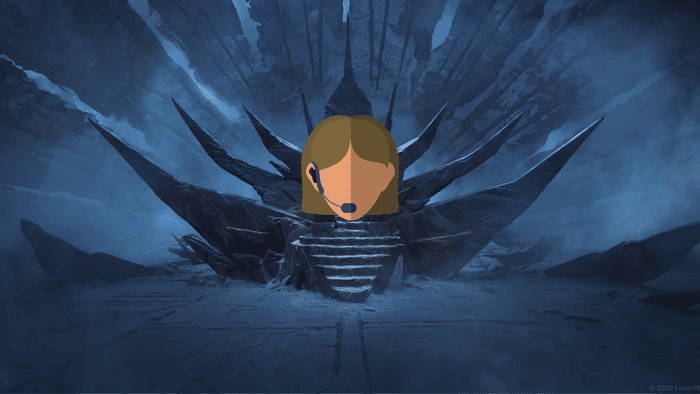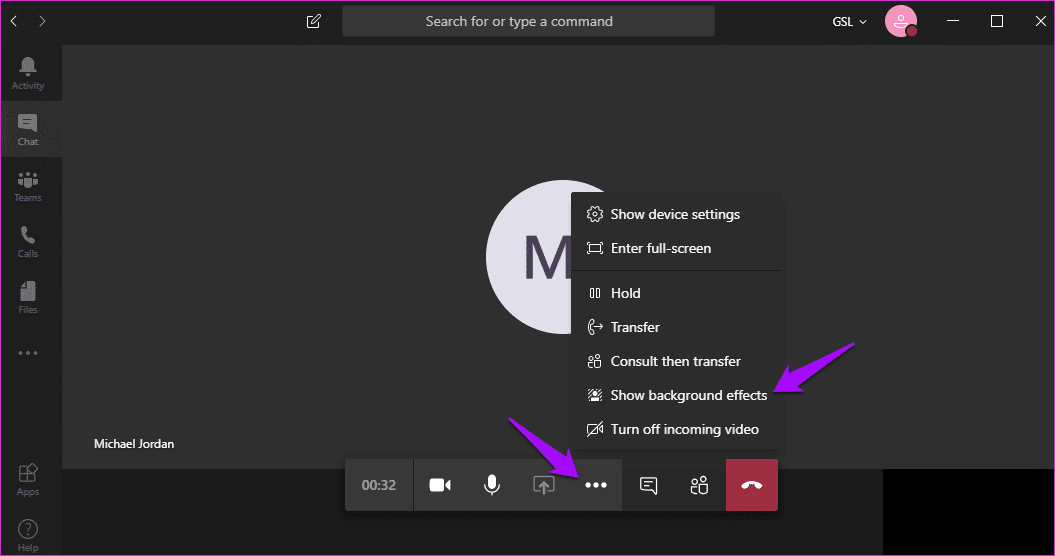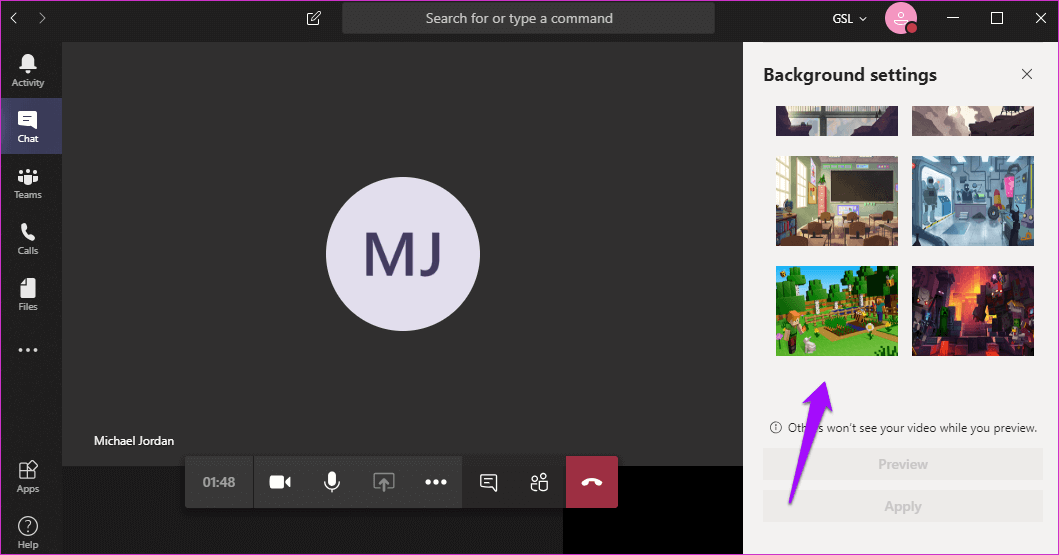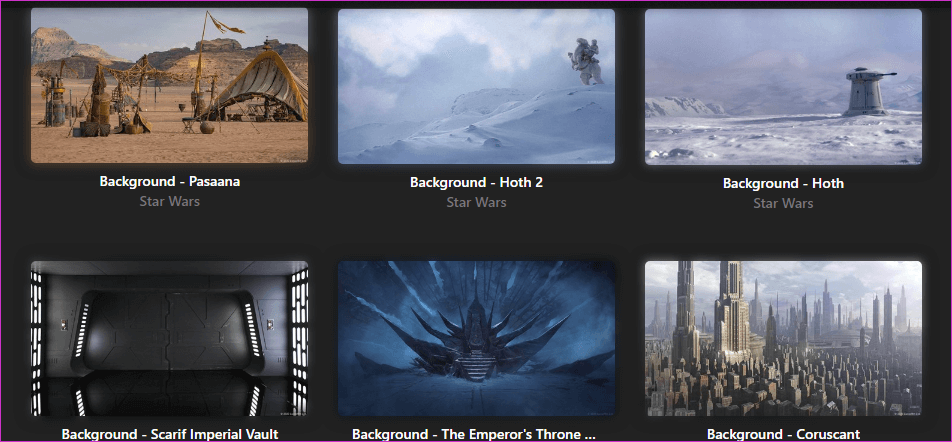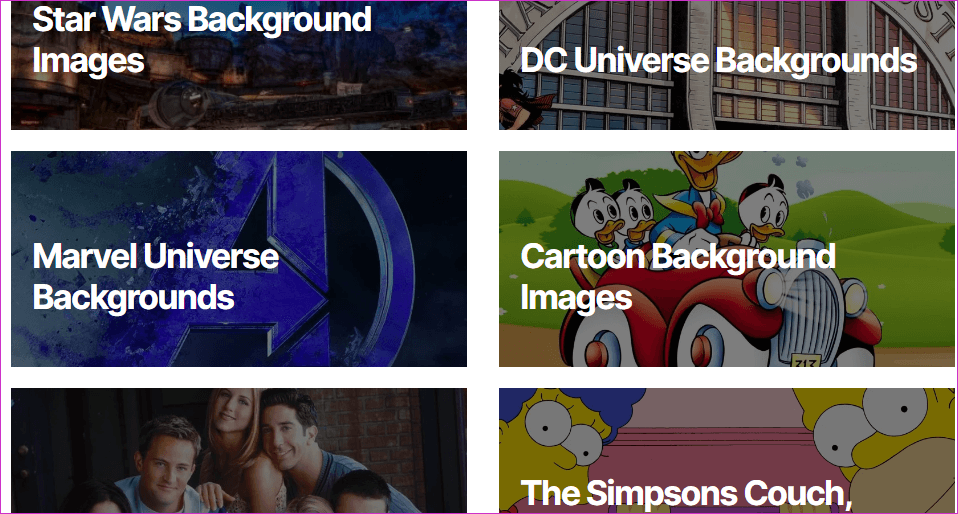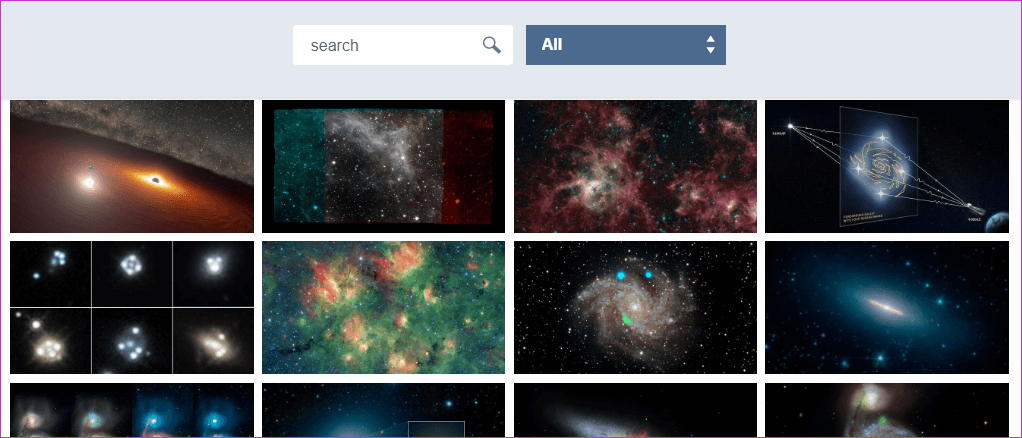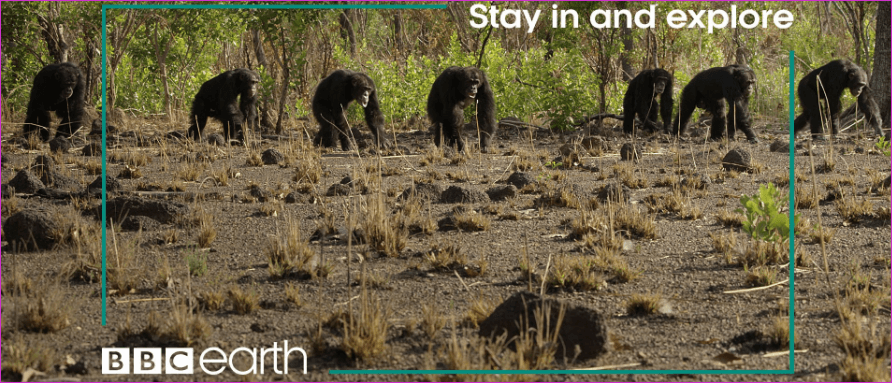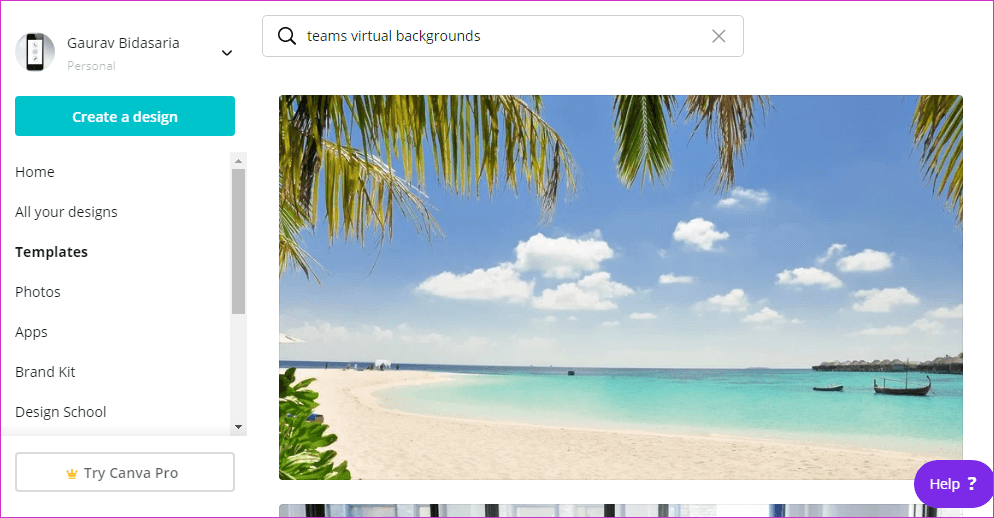Comment changer les arrière-plans dans Microsoft Teams (et utiliser des arrière-plans sympas)
Les équipes Microsoft ont de nombreuses fonctionnalités utiles qui rendent leur utilisation plus facile et plus agréable. L'une de ces fonctionnalités est la possibilité de modifier les arrière-plans dans Teams. Eh bien, vous n'avez pas à révéler Votre environnement ou vos antécédents familiaux En appel vidéo En équipes. Le travail à domicile peut apporter une foule de ses propres défis comme les animaux domestiques, les membres de la famille et d'autres choses que vous ne voulez pas que les autres remarquent. Vous pouvez également ajouter des papiers peints sympas dans les équipes et nous vous ferons savoir comment dans ce post.
L'utilisation d'un arrière-plan personnalisé pour un appel vidéo dans Teams fera ressortir votre présentation et aura également un aspect attrayant. Sans plus tarder, examinons comment définir un fond d'écran dans Teams et je partagerai également des ressources pour créer et capturer des arrière-plans personnalisés.
Commençons.
Comment changer l'arrière-plan dans les équipes MICROSOFT
Il y a deux choses que vous pouvez faire avec votre expérience. Pour commencer, vous pouvez Brouillez votre arrière-plan , Ce qui niera votre environnement et mettra en valeur vos perspectives. L'autre utilise un arrière-plan par défaut. Pour l'instant, la fonctionnalité n'est pas disponible sur le Web et l'application mobile. Seuls les clients de bureau Windows et macOS sont actuellement pris en charge.
Ouvrez L'application et appelez ou passez un appel visio. Cliquez sur l'icône du menu à trois points qui affichera un plus d'actions lorsque vous les survolerez et sélectionnerez des effets d'arrière-plan.
La première option est l'option floue, mais lorsque vous faites défiler plus, vous trouverez de nombreuses autres options, y compris les bureaux, Et les fêtes , Minecraft, etc. Les choix sont limités. Cependant, j'ai compilé une liste de sources où vous trouverez des fonds d'écran sympas pour Microsoft Teams (voir la section suivante).
Cliquez sur le bouton Aperçu pour voir à quoi il ressemble avant de l'appliquer, pour que les autres participants le remarquent.
Conseil professionnel: mettez la vidéo en pause avant de rejoindre une réunion pour empêcher quiconque d'afficher votre arrière-plan réel. La sélection et l'application d'un nouveau fond d'écran peuvent prendre quelques secondes. Cliquez sur l'icône vidéo pour désactiver la vidéo. Certains ordinateurs portables comme ThinkPad sont également livrés avec le véritable bouton d'obturateur de la webcam.
Comment ajouter des arrière-plans personnalisés dans Teams
Vous pouvez télécharger les fonds d'écran les plus cool, mais comment les utilisez-vous? contrairement à Zoom Il n'existe aucun moyen direct de télécharger ces images d'arrière-plan vers Microsoft Teams. Heureusement, il existe une solution intelligente que vous pouvez suivre.
Les utilisateurs de Windows devront se rendre dans la structure de dossiers ci-dessous pour enregistrer des images d'arrière-plan téléchargées ou personnalisées.
% APPDATA% \ Microsoft \ Teams \ Backgrounds \ Uploads
Les utilisateurs de Mac devront suivre cette structure de dossiers pour définir les images d'arrière-plan.
~ / Bibliothèque / Support d'application / Microsoft / Équipes / Arrière-plans
Remarque: vous devrez peut-être définir un fond d'écran avant de créer les dossiers nécessaires. Cette solution est destinée aux personnes qui ne peuvent pas accéder à la structure de dossiers ci-dessus. Définissez le fond d'écran et réessayez.
Vérifions quelques sources pour des arrière-plans personnalisés sympas.
1. PAPIER PEINT
WallpaperHub propose un certain nombre de fonds d'écran provenant de différents sites d'hébergement d'images. Vous trouverez une collection de fonds d'écran pour les équipes Microsoft divisées en différentes catégories telles que Gallery Hall, Angry Cat, Tiger King, Star Wars, Pixar et plus.
La plupart d'entre vous n'auront pas à chercher ailleurs car leur groupe est si grand. Ils ont également tiré un certain nombre de ces antécédents des poignées Twitter officielles de ces avantages.
2. CONTEXTE DES ÉQUIPES
Site entier dédié à la collecte et à la présentation de certains des meilleurs fonds d'écran Microsoft Teams sur le Web. J'ai trouvé des photos de graffitis vraiment cool, des designs de maison et de bureau, des images MCU et DCEU, et même des personnages de dessins animés anciens mais emblématiques et amusants.
Site entier dédié à la collecte et à la présentation de certains des meilleurs fonds d'écran Microsoft Teams sur le Web. J'ai trouvé des photos de graffitis vraiment cool, des designs de maison et de bureau, des images MCU et DCEU, et même des personnages de dessins animés anciens mais emblématiques et amusants.
Comme il s'agit de sources gratuites d'images d'arrière-plan pour les équipes, il y aura un certain chevauchement. Cependant, vous trouverez également de nouvelles catégories et photos ici. N'oubliez pas, les fans de ces applications et avantages travaillent dur pour créer de nouveaux fonds d'écran tout le temps.
3. NASA
La NASA propose une gamme d'arrière-plans pour les applications de vidéoconférence Zoom et Teams. Ce sont des images de haute qualité de notre système solaire et de certaines galaxies lointaines.
Il y a une barre de recherche utile en haut pour filtrer les images d'arrière-plan.
4. BBC TERRE
Afin de ne pas être laissée pour compte, la BBC s'est transformée en choses étranges avec la sortie de quelques images haute résolution de Dame Nature.
Le métrage contient la faune et la vie marine dans son environnement naturel. Les amoureux de la nature et des animaux adoreront certainement les images de fond de ces équipes Microsoft.
5. CANVA
Canva est un excellent éditeur de photos Le cloud que nous utilisons tout le temps En GT. Ils hébergent une énorme collection de modèles, d'éléments et d'images de fond pour toutes les occasions. Vous trouverez ci-dessous un lien vers les modèles d'arrière-plan par défaut pour les équipes.
Vous pouvez remplacer le mot clé Équipes par Zoom pour rechercher plus photos. Les images sont parfaites, mais vous pouvez utiliser l'éditeur Canva pour ajouter ou supprimer des éléments à votre guise.
Des changements mineurs
Maintenant que vous savez comment modifier l'image d'arrière-plan dans Microsoft Teams, appliquez-la dans votre compte Teams. Bien que j'aie partagé certaines ressources pour télécharger des images d'arrière-plan virtuelles de toutes sortes, vous pouvez cliquer sur des sites d'hébergement d'images gratuites pour rechercher un plus d'images. Alternativement, vous pouvez créer une photo personnalisée et la partager avec le monde.